3つの方法で写真を古いiPhone 6sからiPhone Xへ転送
最近、友人から、「iPhone 6sを二年半くらい使っていてつい最近「iPhone X」に機種変更しました。普段はアイフォンで写真を撮るのが大好きで、古い端末のカメラロールに数千枚の写真が溜まっています。iTunesを利用していないので、他に写真を一気に転送できる便利な方法がありますか?」と聞かれました。
それでは、今回は機種変更後iPhone 6から数千枚の写真を一気にiPhone Xへ転送する三つの方法をご紹介しまたいと思います。
写真をiPhone 6sからiPhone Xへ転送する方法
1.Google ドライブによって写真をバックアップ
Google ドライブを使って写真をバックアップするのはとても便利な写真移行方法です。この方法ではパソコンは不要で、アイフォンでGoogle ドライブをインストールして、ネット環境さえあれば、どこでも気軽に操作できます。ネット環境さえあれば、どこでも気軽に操作できます。。まずはiPhone 6s側の操作です。アプリを起動して、「メニュー」→[設定] →[バックアップ]の順にタップし、「写真と動画」をGoogle ドライブにバックアップします。それが完了したら、iPhone Xで同じGoogle アカウントでアプリに登録して、メニューボタン(…)」→「コピーを送信」→「画像/ビデオを保存」の順にタップして、バックアップされた写真をダウンロードすればいいです。
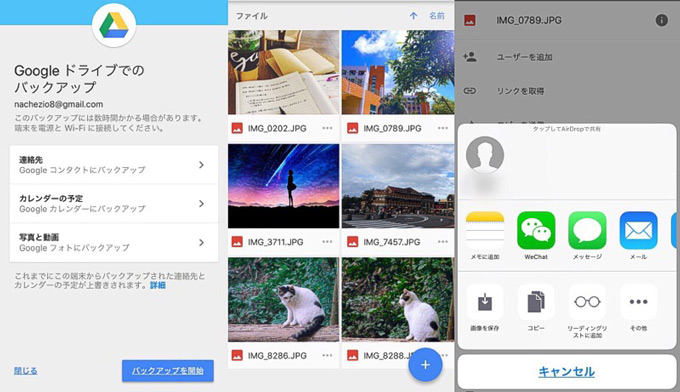
2.転送ツールでiPhone間の直接画像転送を実行
「Tenorshare iTransGo」はモデルやiOSバージョンを問わず、iデバイス間の壁を越えた直接コンテンツ移行サービスを提供超高速転送ツールです。操作も簡単で、複雑な設定などを一切必要とせず、1-Clickで実行できます。
step 1.ソフトをインストールして起動します。そしてiPhone 6sを転送元、iPhone Xを転送先としてそれぞれパソコンに接続します。
step 2.「次へ」をクリックして、左側の転送内容で「写真」と「ビデオ」をチェックして、「転送開始」をタップします。
これで、古い端末内の全ての写真は一発で転送されます。
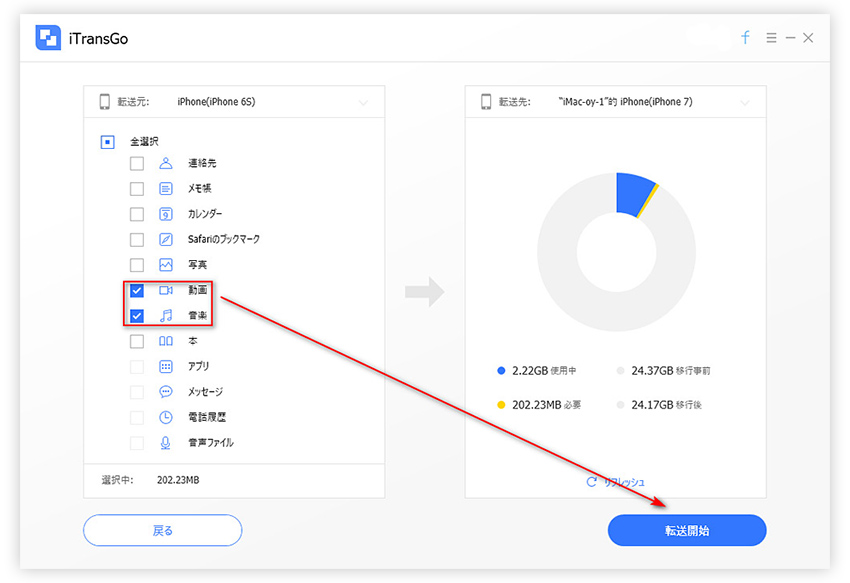
3.「Tenorshare iCareFone」を使って写真をiPhone Xへ移行
「Tenorshare iCareFone」もデータ移行をする際によく使われるソフトです。直接転送ではありませんが、移行処理の時間が短いです。まずは、6sをPCに接続して、「ファイル管理」→「写真」をタップし、すべての写真をパソコンにバックアップします。
そして、iPhone XをPCに接続して、「ファイル管理」ページに入ります。「インポート」をクリックし、先ほど保存されたデータを選んで、デバイスに導入します。
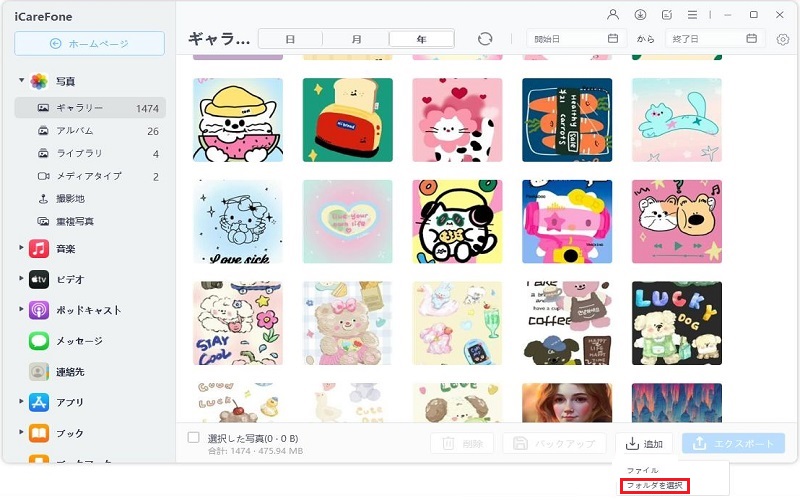
また、Tenorshare iCareFoneは修復機能を提供していますので、いつでもお使いのデバイスを最適化することができます。
機種変更後iPhone 6sから数千枚の写真を一気にiPhone Xへ転送したいときは、上記三つの方法が利用できます。データ移行をする際はぜひお試してみてください。
- 無料でiPhone/iPad/iPodで必要なデータを一括バックアップ、選択したデータだけもバックアップ可能
- iTunesを使わずにiOSデバイスとPC/Macの間で音楽、写真、ビデオ、連絡先、SMSを無制限に転送
- iPhone/iPad/iPod Touchに音楽、写真、ビデオなどデータを追加、整理、削除
- 現在のデータを消去せずにファイルを選択的に復元可能
- 複数の画像をHEICからJPGに数秒で変換可能






